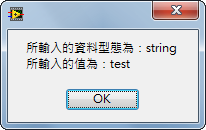那 LabVIEW 到底有沒有辦法可以協助呢?
答案是一半一半。
圖片程式版本:LabVIEW 2013
範例程式版本:LabVIEW 8.6
說了這麼多,我們實際的來實作 Polymorphic VI 吧。
首先我們假定的題目是:
首先我們先建立以下三個 subVI:
分別取名為 TEST_STRING、TEST_U32、TEST_BOOLEAN。
此時特別注意
- 定義 Connector Pane Pattern (接腳盤) 時,必須使用相同的 Pattern
- 定義的腳位必須是同樣的輸入或輸出的設定
- 不同 subVI 中相同的輸入,在 Pattern 上須都在同一個位置上
否則接下來會出現錯誤。
這個範例是選用上圖的樣式,且定義輸入點皆為左上角的點。
接下來選擇 File >> New...
再來選擇 Polymorphic VI
按下OK之後就會出現 Polymorphic VI 的編輯畫面
按下 Add... 把剛剛製作的三個 subVI 都加進去
最後按下 CTRL + S 存檔,檔名設定為 TEST_MAIN 即可。到此為止,Polymorphic VI 已經製作完畢,接下來是呼叫出來使用。請開一個新的 VI ,同時插入剛剛製作完成的 TEST_MAIN.vi。
在 VI 上按右鍵選擇 Visible Items ,此時可以看到 Polymorphic VI Selector 的選項,請啟用。
此時可以看到 VI 下方多出了一個選擇器
這告訴我們目前使用的是之前製作的 TEST_BOOLEAN.vi。若在選擇器上面按左鍵,便可看到這個 Polymorphic VI 內包含的型態有哪些。
大家可以看到目前他勾選的是 Autmatic ,也就是自動選擇。
此時嘗試著接上不同的資料型態及值,並執行。
各位應該發現,當選擇器勾選 Automatic 時,Polymorphic VI 就會根據我們輸入的不同資料型態,自動選擇不同的 subVI 來執行。當然,
Polymorphic VI 的介紹到此為止,相關的範例程式在這裡下載。